win7系统禁止电脑安装任何软件操作技巧
作者:佚名 来源:雨林木风 2019-04-25 09:42:36
win7系统电脑如何禁止安装软件?对于在电脑上安装软件,相信用户们都不陌生。不过最近有win7用户向小编反映别人在自己电脑上操作的时候常常会随意安装些不需要的程序,这让用户非常苦恼,小编就来为大家介绍win7系统电脑禁止安装软件的操作方法,希望对大家有帮助。
操作过程:
1、在桌面上右键单击“计算机”或者“我的电脑”,使用“管理”功能。
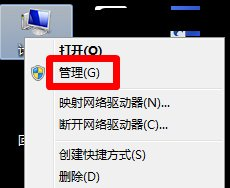
2、在计算机管理中选择使用“服务和应用程序”中的“服务”项。
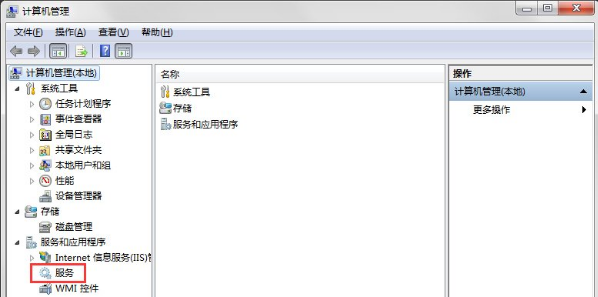
3、在界面中间的“服务”程序中找到“windows installer”项,右键弹出菜单,选择“属性”功能。
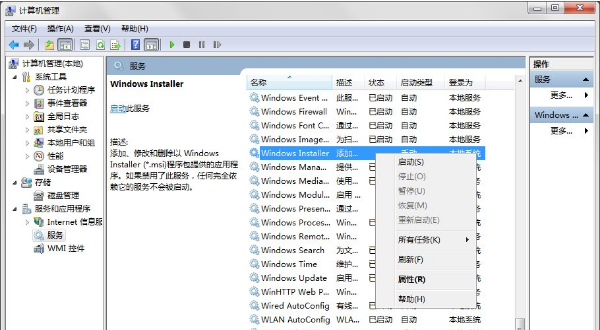
4、打开它的属性设置,现在,我们点开“启动类型”,选择其中的“禁用”,并确定。
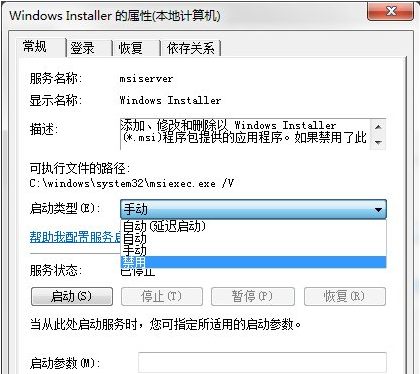
5、我们还可以在注册表中进行修改哦,运行“gpedit.msc”打开组策略。
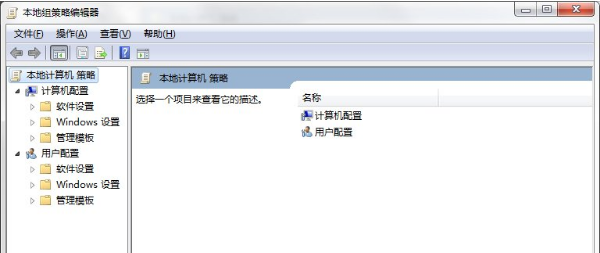
6、接着,选择“计算机配置”——“管理模块”——“windows组件”——“windows installer”。
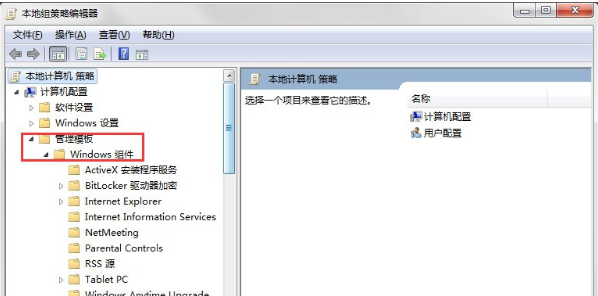
7、双击“禁用windows installer”。
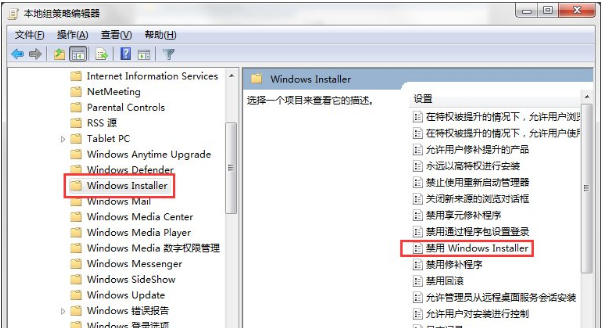
8、在新的窗口中,找到其中的选择已启用,确定更改。
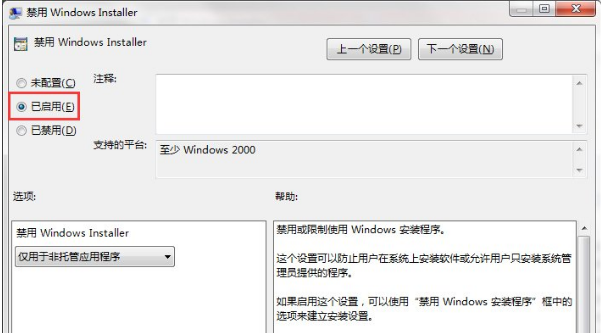
9、并将禁止用户安装按照刚才的这个installer设置一样进行设置。
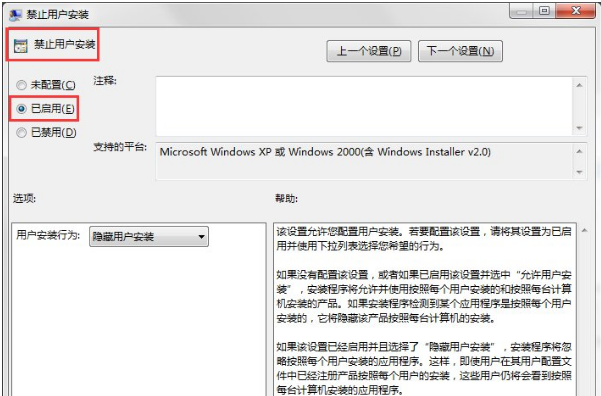
- 上一篇:win7任务栏缩略图不显示怎么办?
- 下一篇:win7系统局域网无法访问的解决方法
相关阅读
- 热门手游
- 最新手游
- 本类周排行
- 本类总排行

























